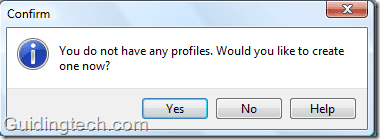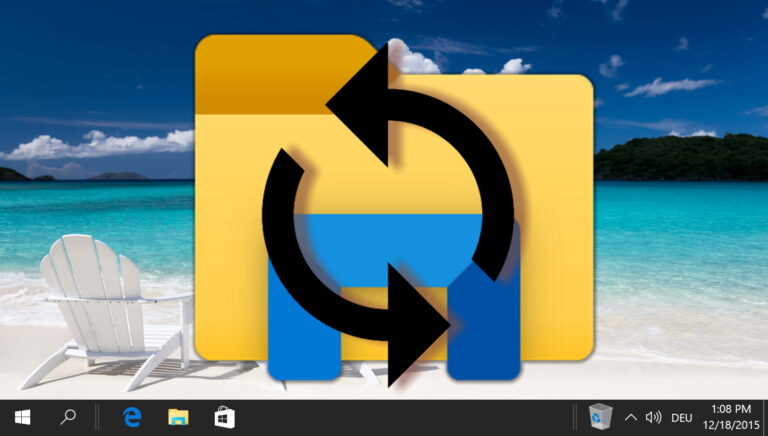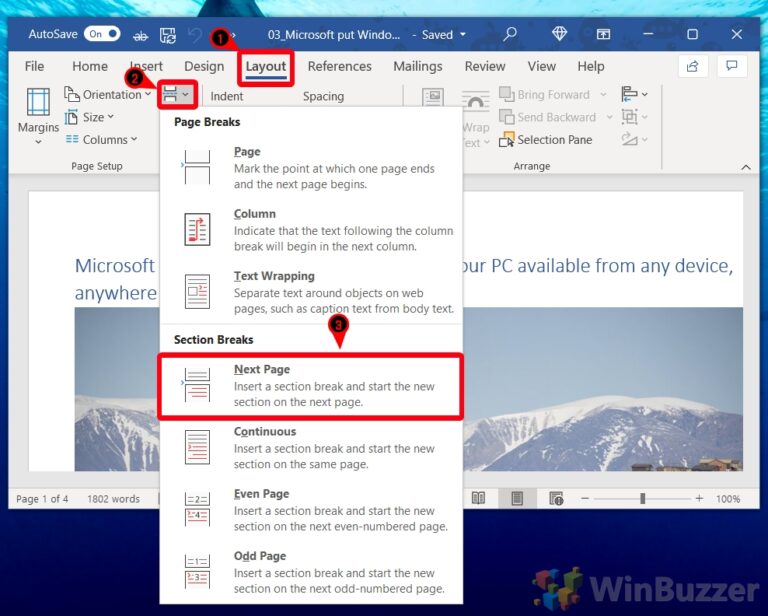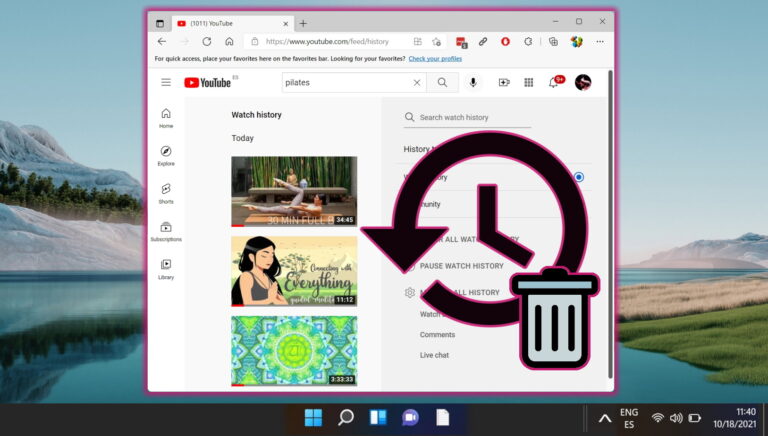Как изменить или сбросить пароль в Instagram
Instagram — одна из самых популярных социальных сетей в мире, насчитывающая более миллиарда активных пользователей в месяц. С такой большой пользовательской базой Instagram также привлекает хакеров и киберпреступников, которые могут попытаться получить доступ к вашей учетной записи и неправомерно использовать вашу личную информацию. Вот почему смена пароля в Instagram может быть необходима для вашей безопасности и конфиденциальности в Интернете.
Когда и как часто следует менять пароль в Instagram
Программы для Windows, мобильные приложения, игры - ВСЁ БЕСПЛАТНО, в нашем закрытом телеграмм канале - Подписывайтесь:)
Точного ответа на вопрос, как часто нужно менять пароль в Instagram, нет, но некоторые эксперты рекомендуют делать это не реже одного раза в полгода. Это может помочь предотвратить угадывание или взлом вашего пароля хакерами, особенно если вы используете такие же или похожие пароли для других учетных записей в Интернете, чего следует избегать. Вам также следует немедленно сменить пароль, если вы заметили какие-либо подозрительные действия в своей учетной записи, такие как публикации или сообщения, которые вы не создавали или не отправляли, или если вы получили электронное письмо от Instagram с просьбой сбросить пароль.
На что обратить внимание при выборе нового пароля Instagram
Выбирая новый пароль для Instagram, вы должны учитывать некоторые рекомендации, которые помогут вам создать надежный и безопасный пароль. Вот несколько советов, о которых следует помнить:
- Используйте комбинацию прописных и строчных букв, цифр и символов. Избегайте использования часто используемых слов, фраз, имен, дат или личной информации, которую хакеры или их автоматические инструменты могут легко угадать.
- Сделайте свой пароль длиной не менее восьми символов. Чем длиннее ваш пароль, тем сложнее его взломать с помощью грубой силы.
- Не используйте повторно пароли для разных онлайн-аккаунтов. Если одна из ваших учетных записей будет скомпрометирована, хакеры могут попытаться использовать тот же пароль для доступа к другим вашим учетным записям.
- Используйте менеджер паролей для хранения и генерации паролей для вас. Менеджер паролей — это программное обеспечение, которое безопасно сохраняет и заполняет пароли для вас на разных веб-сайтах и в приложениях. Он также может создавать для вас случайные и сложные пароли, которые трудно запомнить, но которые легко использовать.
Как изменить свой пароль Instagram в мобильном приложении
Этот метод является стандартной процедурой смены пароля в Instagram, если вы все еще знаете его и можете использовать мобильное приложение Instagram.
- Коснитесь изображения своего профиля в Instagram.

- Нажмите на кнопку меню в правом верхнем углу

- Выберите «Настройки»

- Нажмите на «Безопасность»

- Нажмите на «Пароль»

- Введите «Текущий пароль» и «Новый пароль».
Вам нужно ввести новый пароль Instagram во второй раз и нажать кнопку подтверждения в правом верхнем углу, чтобы сохранить его. Выбирая новый пароль для Instagram, вы должны учитывать некоторые рекомендации, которые помогут вам создать надежный и безопасный пароль (см. выше).

Как изменить свой пароль Instagram на вашем компьютере
Этот метод является стандартной процедурой изменения пароля в Instagram на вашем ПК, если вы все еще можете получить доступ к своей учетной записи.
- Нажмите на изображение своего профиля в Instagram.

- В меню выберите «Профиль».

- Нажмите кнопку настроек рядом с именем вашей учетной записи Instagram.

- Выберите «Изменить пароль»

- Введите «Текущий пароль» и «Новый пароль».
Вам нужно ввести новый пароль Instagram во второй раз и нажать кнопку «Изменить пароль», чтобы сохранить его. Выбирая новый пароль для Instagram, вы должны учитывать некоторые рекомендации, которые помогут вам создать надежный и безопасный пароль (см. выше).

Как сбросить пароль Instagram в мобильном приложении, если вы его не помните
Если вы забыли свой пароль Instagram и больше не можете получить доступ к своей учетной записи, выполните следующие действия, чтобы сбросить пароль Instagram с помощью мобильного устройства. Сделав это, вы также поменяете пароль в Instagram на новый.
- Нажмите «Получить помощь со входом» на экране входа в Instagram.

- Введите свой адрес электронной почты и нажмите «Далее»

- Нажмите «Отправить письмо»

- Откройте электронное письмо для восстановления и нажмите / коснитесь «Сбросить пароль».

- Введите и подтвердите новый пароль Instagram и нажмите/нажмите «Сбросить пароль».
Выбирая новый пароль для Instagram, вы должны учитывать некоторые рекомендации, которые помогут вам создать надежный и безопасный пароль (см. выше).

Как сбросить пароль Instagram на ПК, если вы его не помните
Если вы забыли свой пароль Instagram и больше не можете получить доступ к своей учетной записи, выполните следующие действия, чтобы сбросить пароль Instagram с помощью компьютера. Сделав это, вы также поменяете пароль в Instagram на новый.
- Нажмите «Забыли пароль?» на экране входа

- Введите свой адрес электронной почты и нажмите «Отправить ссылку для входа».

- Если вас попросят нажать «Я не робот», чтобы подтвердить вызов reCAPTCHA.

- Нажмите «Далее», когда увидите «Я не робот».

- Нажмите «Сбросить пароль»

- Введите и подтвердите новый пароль Instagram и нажмите «Сбросить пароль».
Выбирая новый пароль для Instagram, вы должны учитывать некоторые рекомендации, которые помогут вам создать надежный и безопасный пароль (см. выше).

Программы для Windows, мобильные приложения, игры - ВСЁ БЕСПЛАТНО, в нашем закрытом телеграмм канале - Подписывайтесь:)